Excelの表の中で、すべてのセルにデータが入っておらずとびとびになっているとき、空白のセルに穴埋めで入力するような作業時に、効率よく空白セルを選択する方法です。
1.表の範囲を選択します。
マウスでドラッグするなどして、表を選択してください。
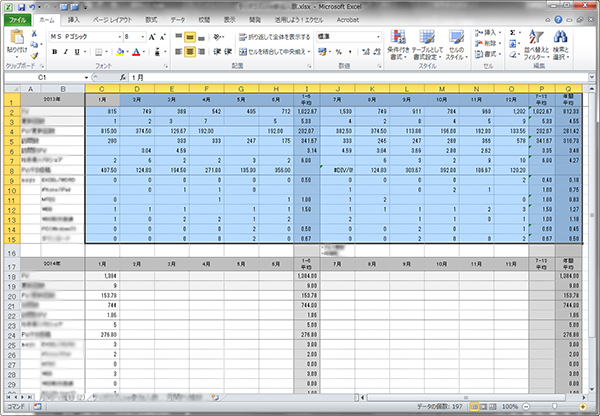
2.「条件を選択してジャンプ」
「ホーム」タブの右のほうに「検索と選択」があります。そのなかの「条件を選択してジャンプ」をクリックしてください。
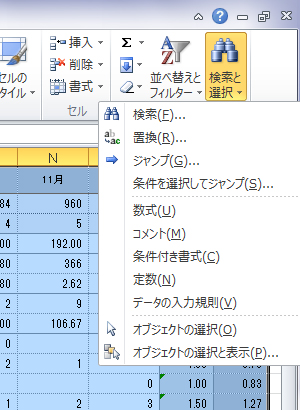
2.「空白セル」を選択
選択オプションのウィンドウが開くので、「空白セル」を選択し、「OK」を選んでください。
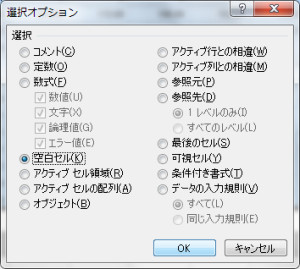
3.空白セルだけが選択される
すると、空白セルだけが選ばれた状態になります。
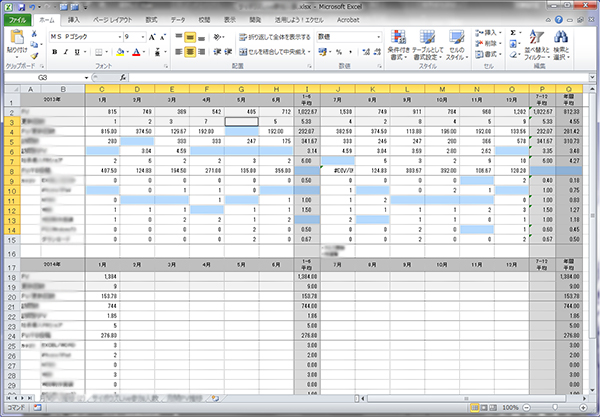
空白セルにまとめてセルの書式を設定することもできますし、入力→タブキー→入力→タブキーの繰り返しで、空白セルだけ順番に入力することもできます。
この方法だと、空白セルをうっかり見落とすということがありません。
















コメント for non-facebook user